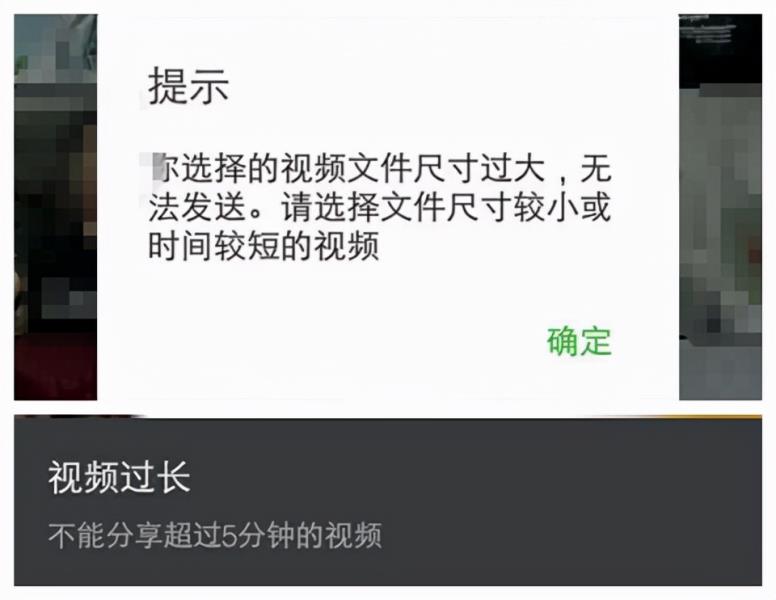昨天有小伙伴留言推荐 Cx File Explorer 安卓手机文件管理器,所以今天安排上。安卓手机基本上都自带了文件管理器应用,不过因为功能比较弱,如不能同局域网传送文件,所以一些小伙伴会选择其它文件管理器,但是大多数都是付费的,而这款 Cx File Explorer 完全免费,同时还支持局域网共享文件传送、网盘等功能。
Cx File Explorer介绍
Cx File Explorer 界面非常简洁,主界面可以看到本地、资源库、网络的分类,里面分别细分了常用到的文件类型,包括有图像、音频、视频、文档、下载、应用、回收站。
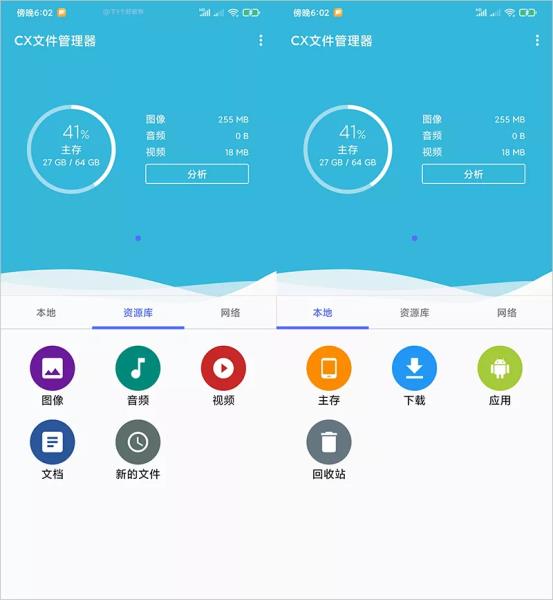
主存分析:有时候手机存储容量不知道被什么文件占用了,可以通过主存分析功能进行分析,会列出大文件和缓存文件,点击 “更多” 按钮,可以看到会按大文件/文件夹来排序。
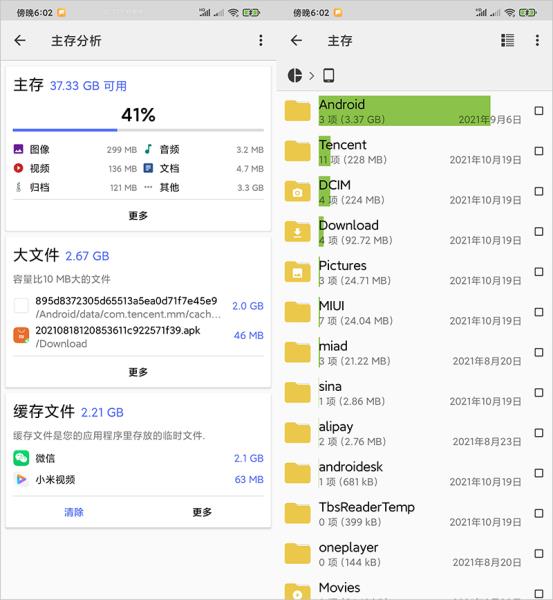
文件管理:支持移动、复制、压缩、重命名、提取、删除、创建和共享设备内部和外部储存的文件,另外对 APP 还支持备份功能。
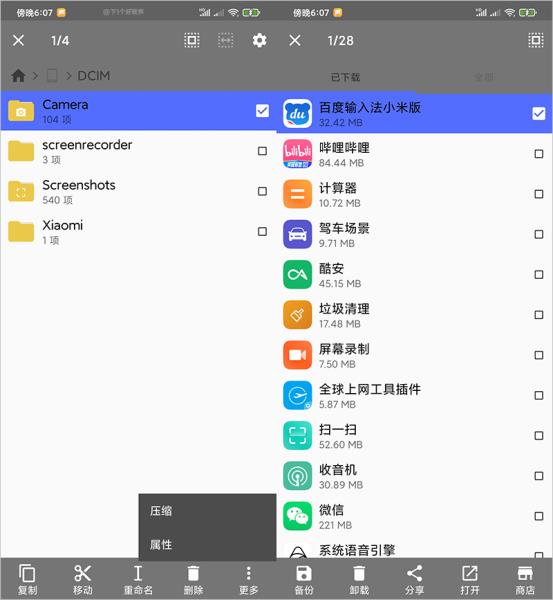
网络存储:支持 OneDrive、Dropbox、Google Drive、Box 网盘,可惜不支持国内的网盘。远程存储方面支持 FTP、FTPS、SFTP、WebDAV 等远程服务器可以让你轻松访问远程NAS或者其他网络存储。
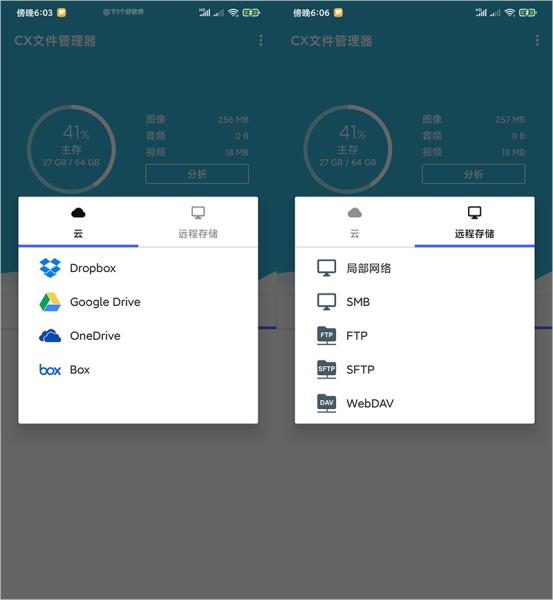
文件传送:在局域网内,你可以进行和电脑无线传送文件,默认会生成随机密码,如果你需要显示隐藏文件的话,也勾上,然后就会出现一个 FTP 地址和用户名密码。
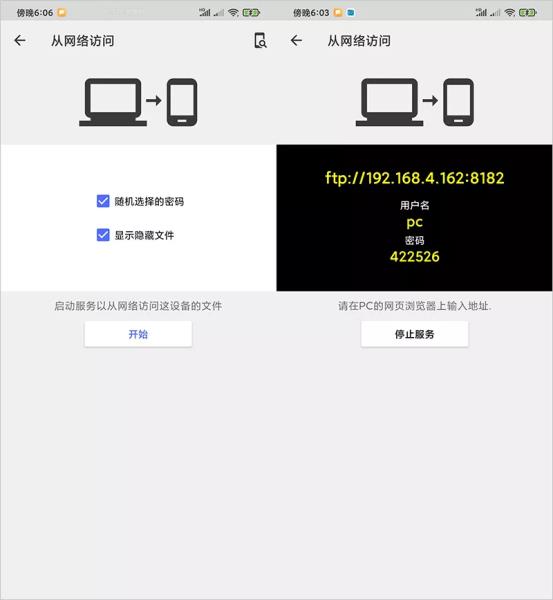
接着你在电脑上可以用浏览器访问 FTP 地址或者映射网络驱动器的方式来访问,打开资源管理器 – 工具栏 – 映射一个网络位置。
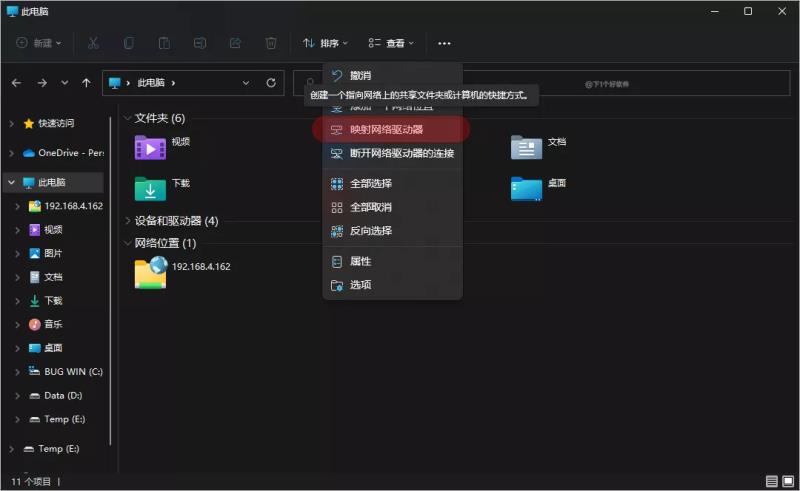
映射成功后,你就可以进行复制粘贴文件了。据网友测试,在局域网无线传送文件,这款 Cx File Explorer 速度不错。不过实际上速度还跟你的网络设备有关系,如路由器是否支持 WIFI 6 等。
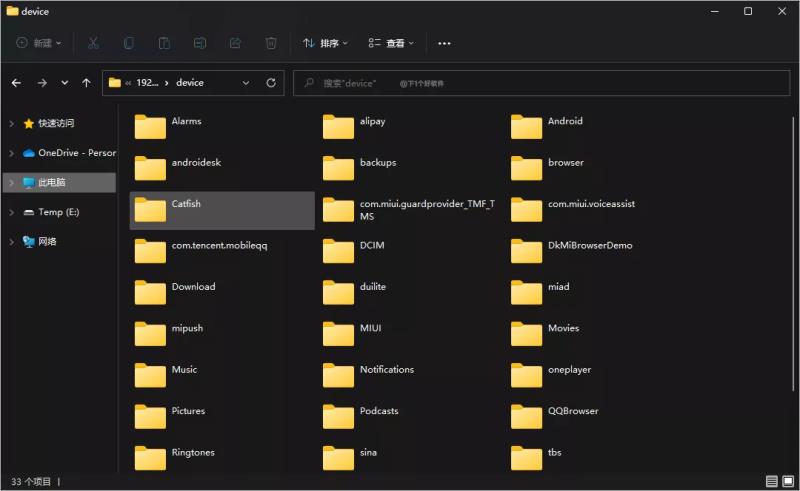
其它功能:在设置里面你可以设置默认应用、默认使用回收站、检测连接的 USB 设备、存储已满提示等等,根据自己的情况来设置就行了。
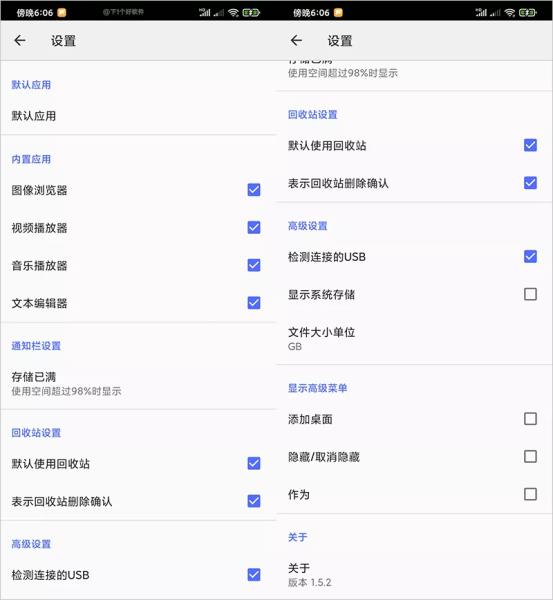
总结
体验下来,虽然这款 Cx File Explorer 谈不上多专业,但是对于普通用户来说已经足够使用了,至少比手机自带的好用,加上完全免费、支持局域网无线文件传送、网络存储等多种方式,还是满方便的。总的来说,如果不满手机自带的,可以试试这款咯。